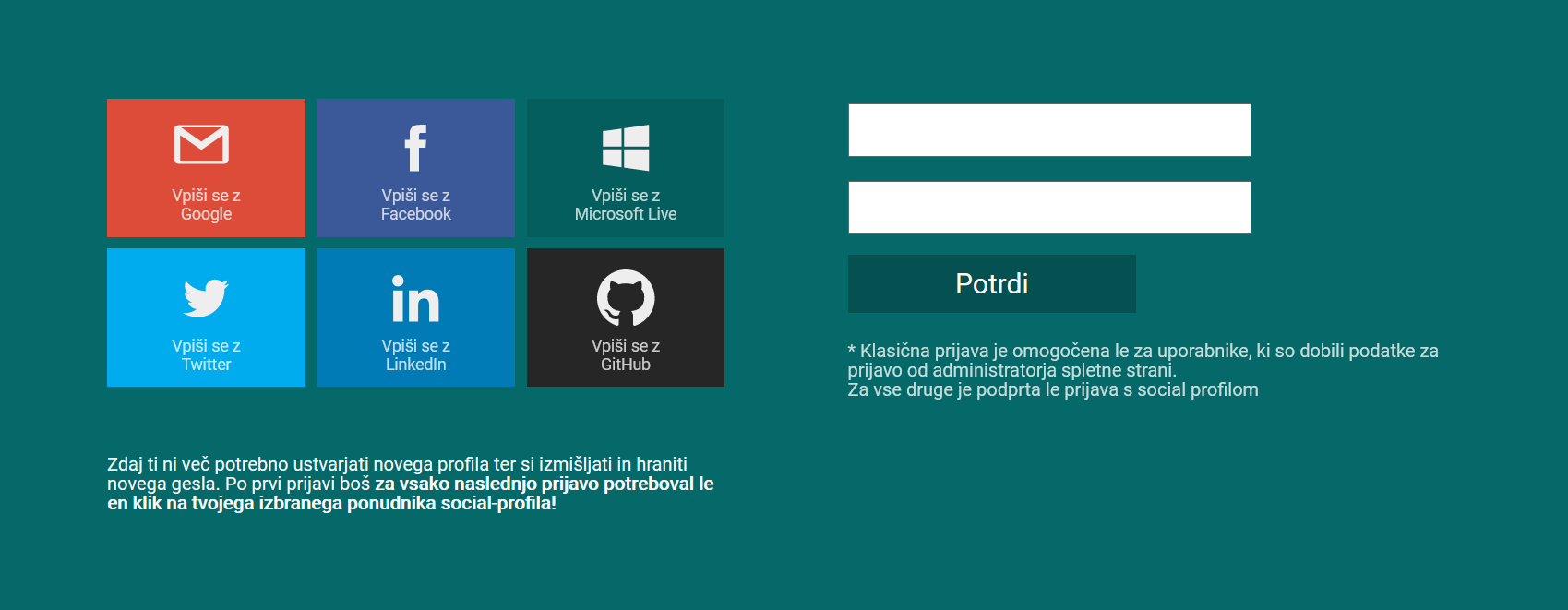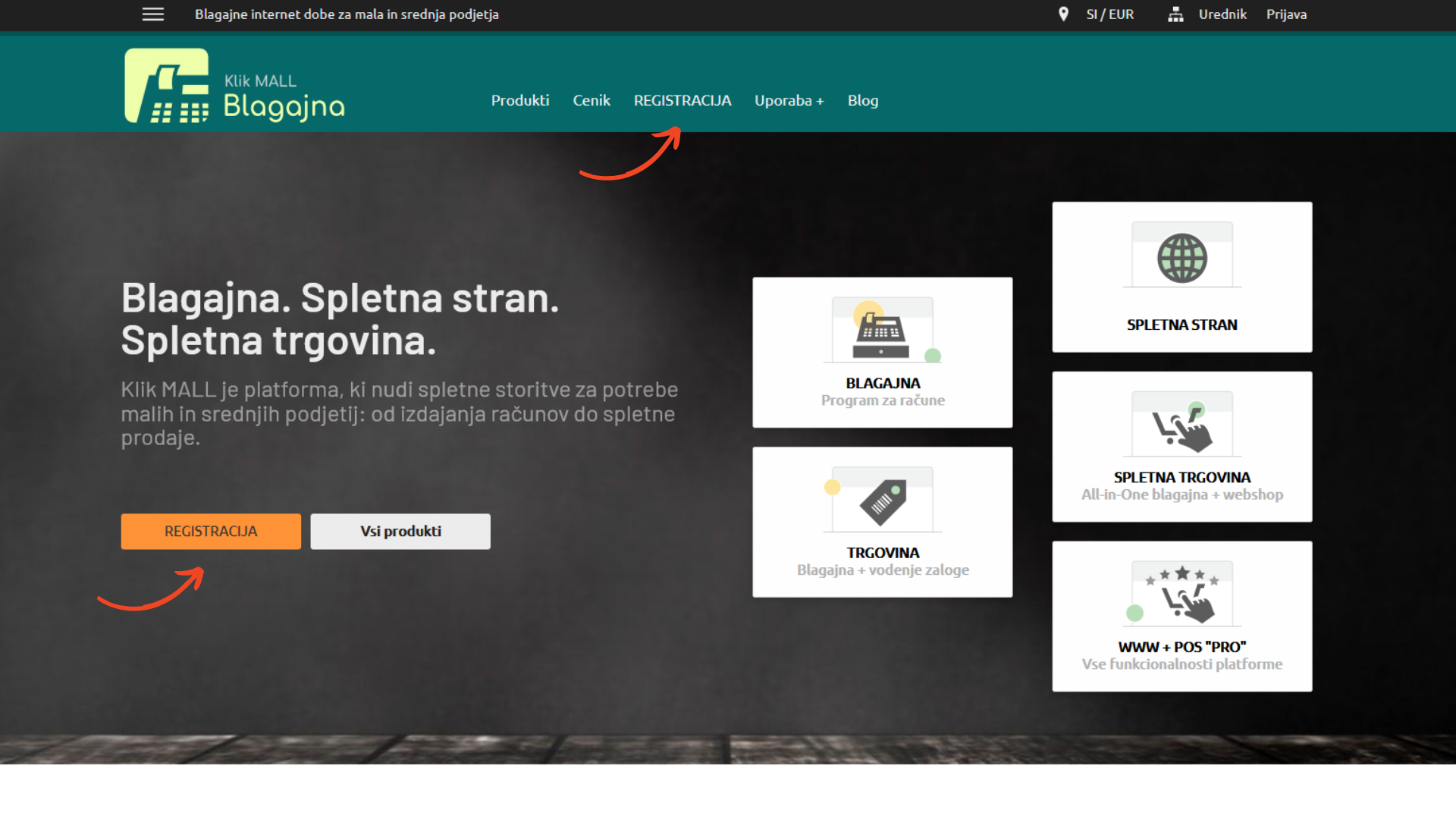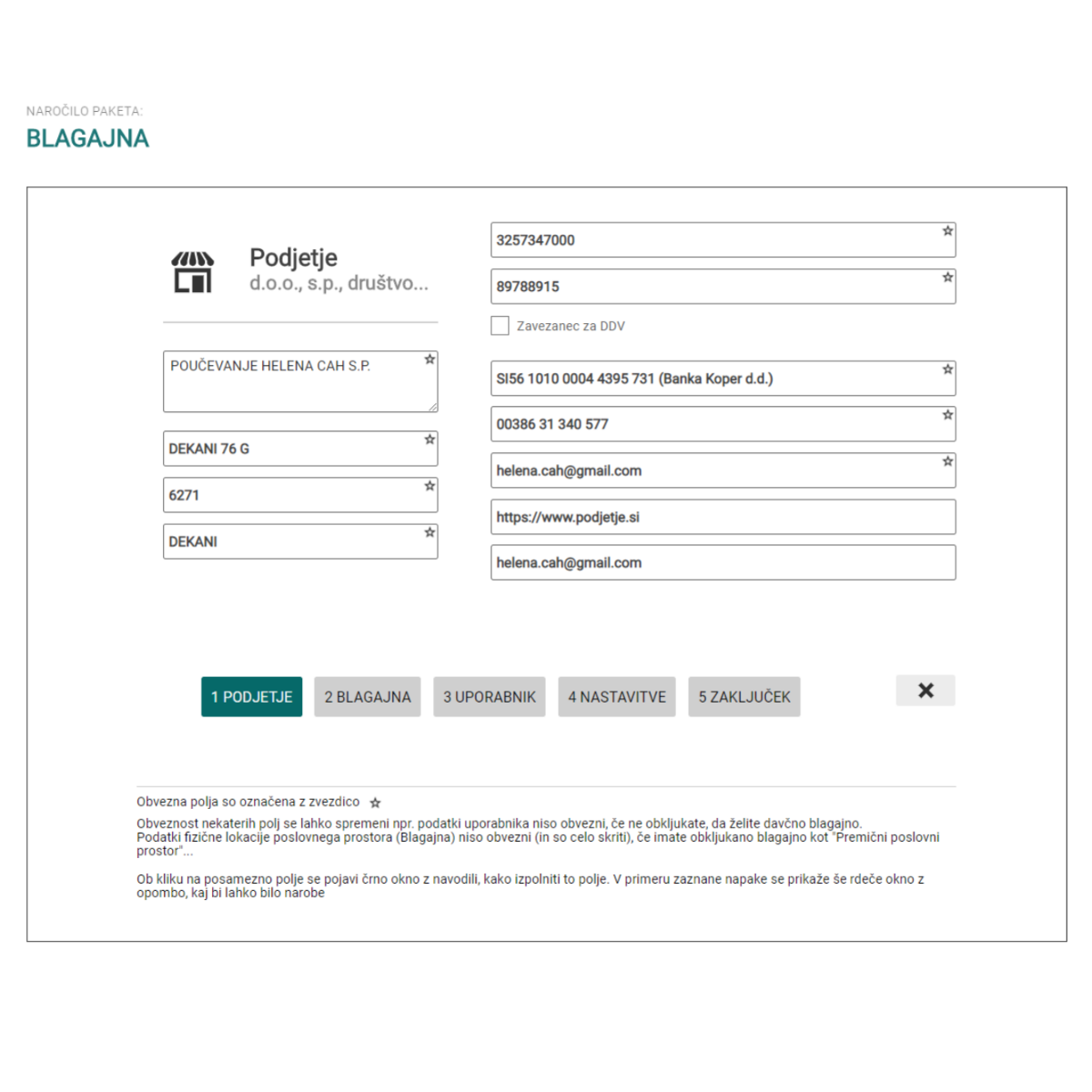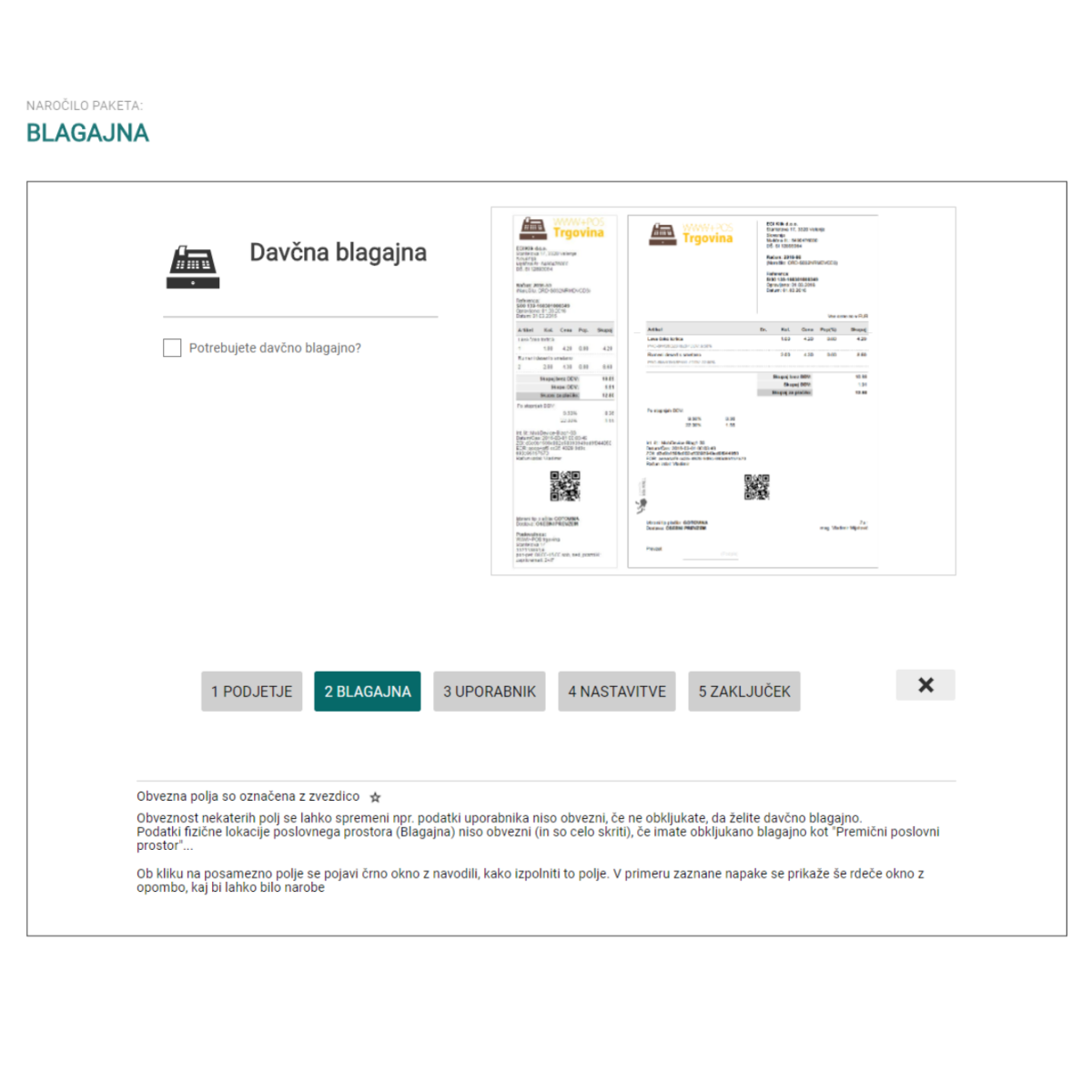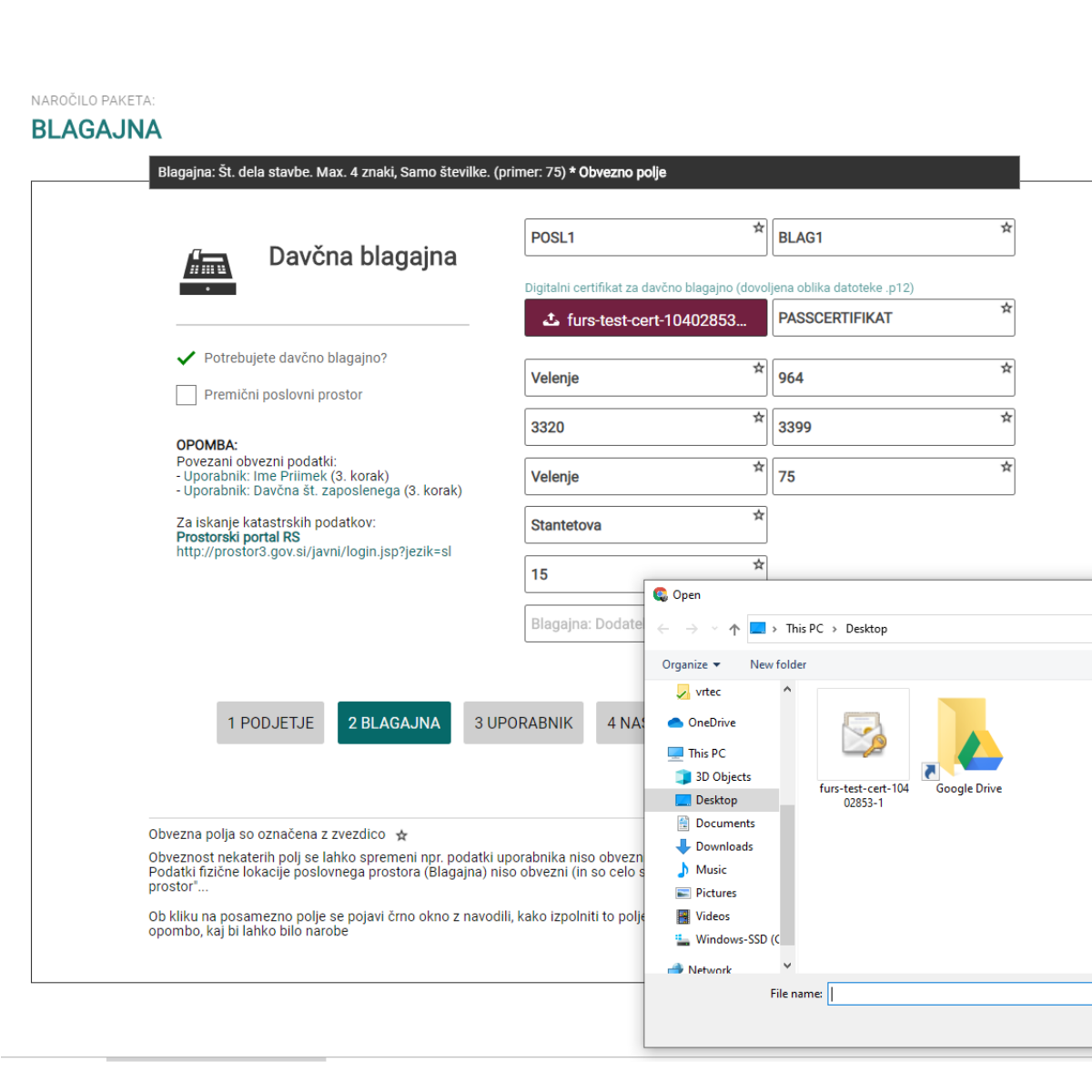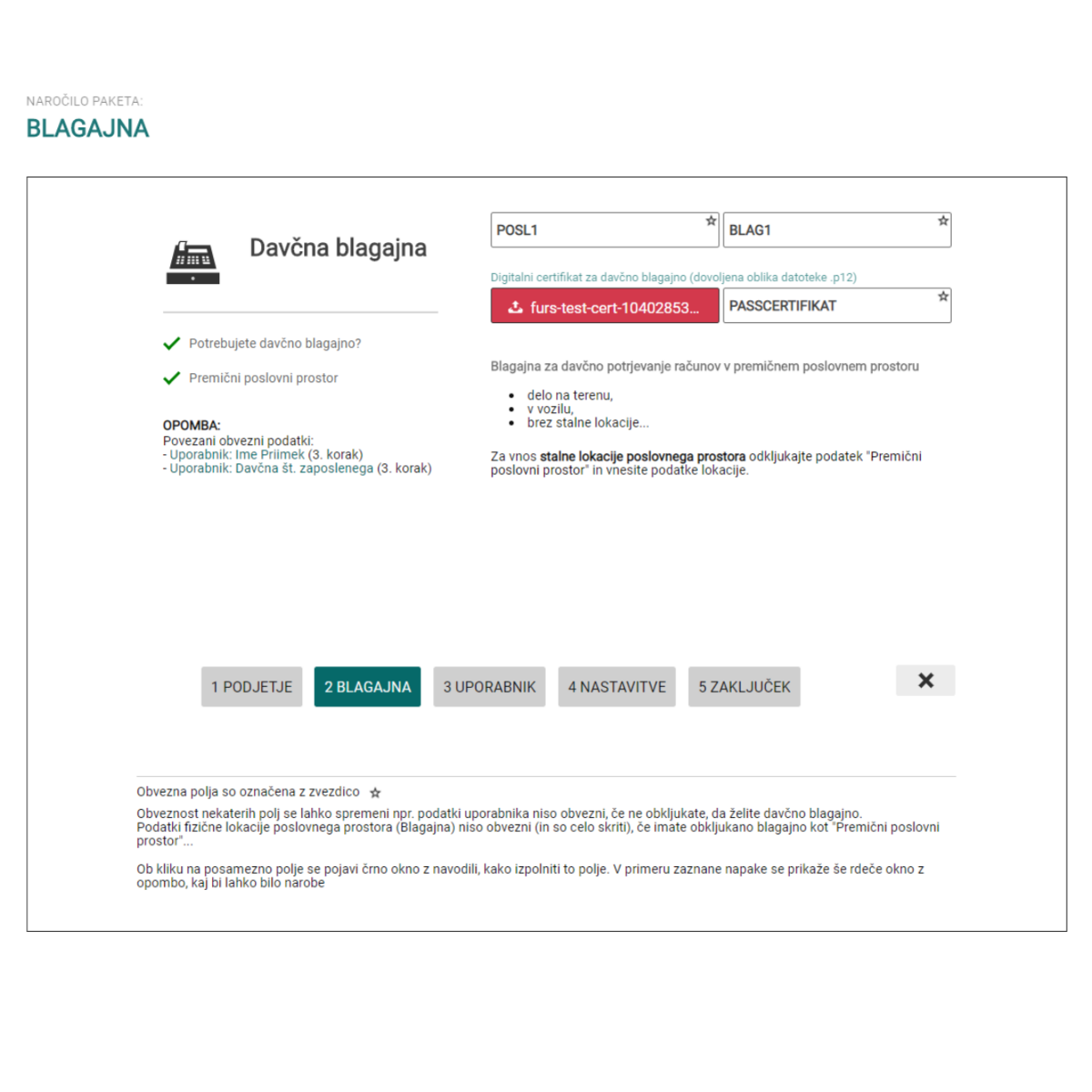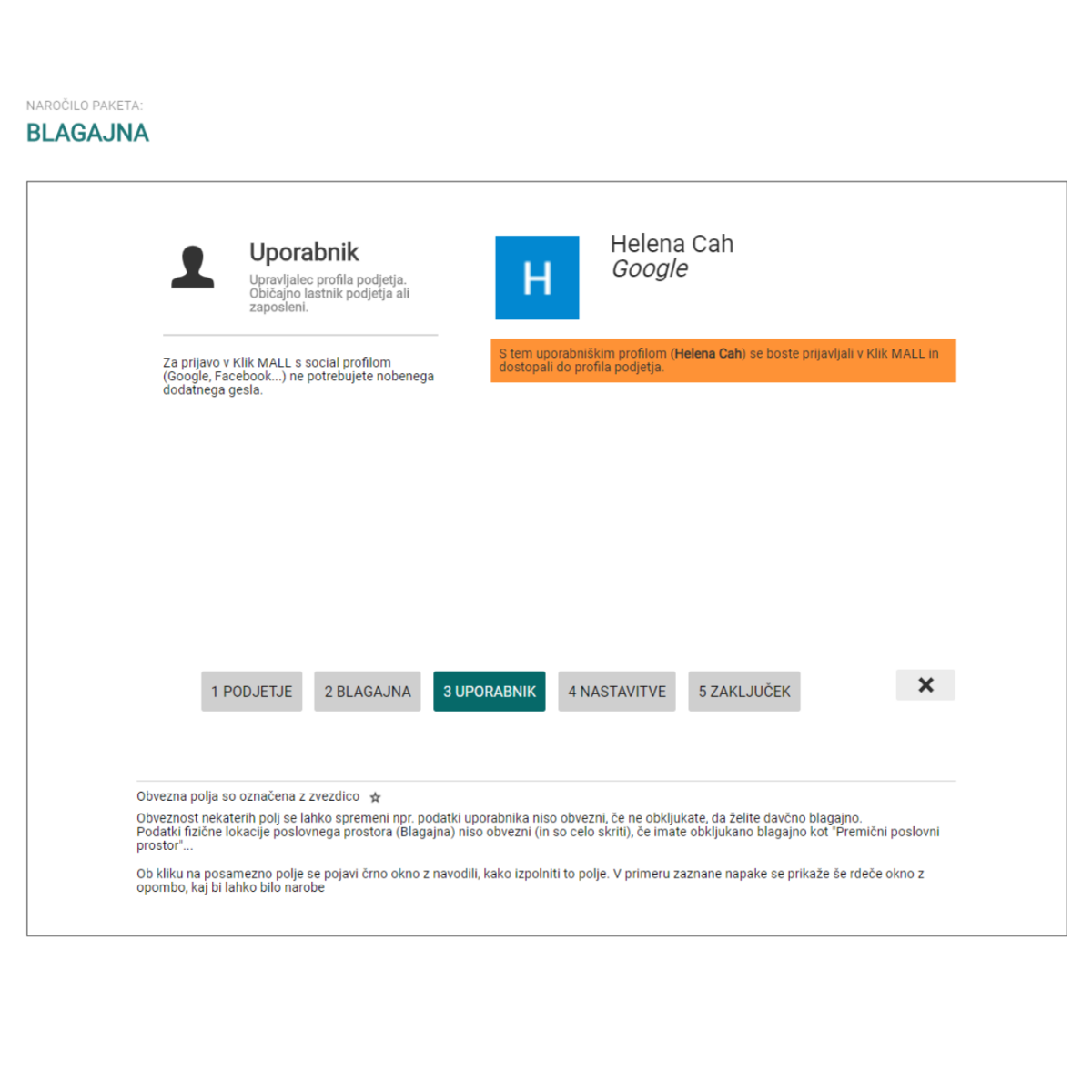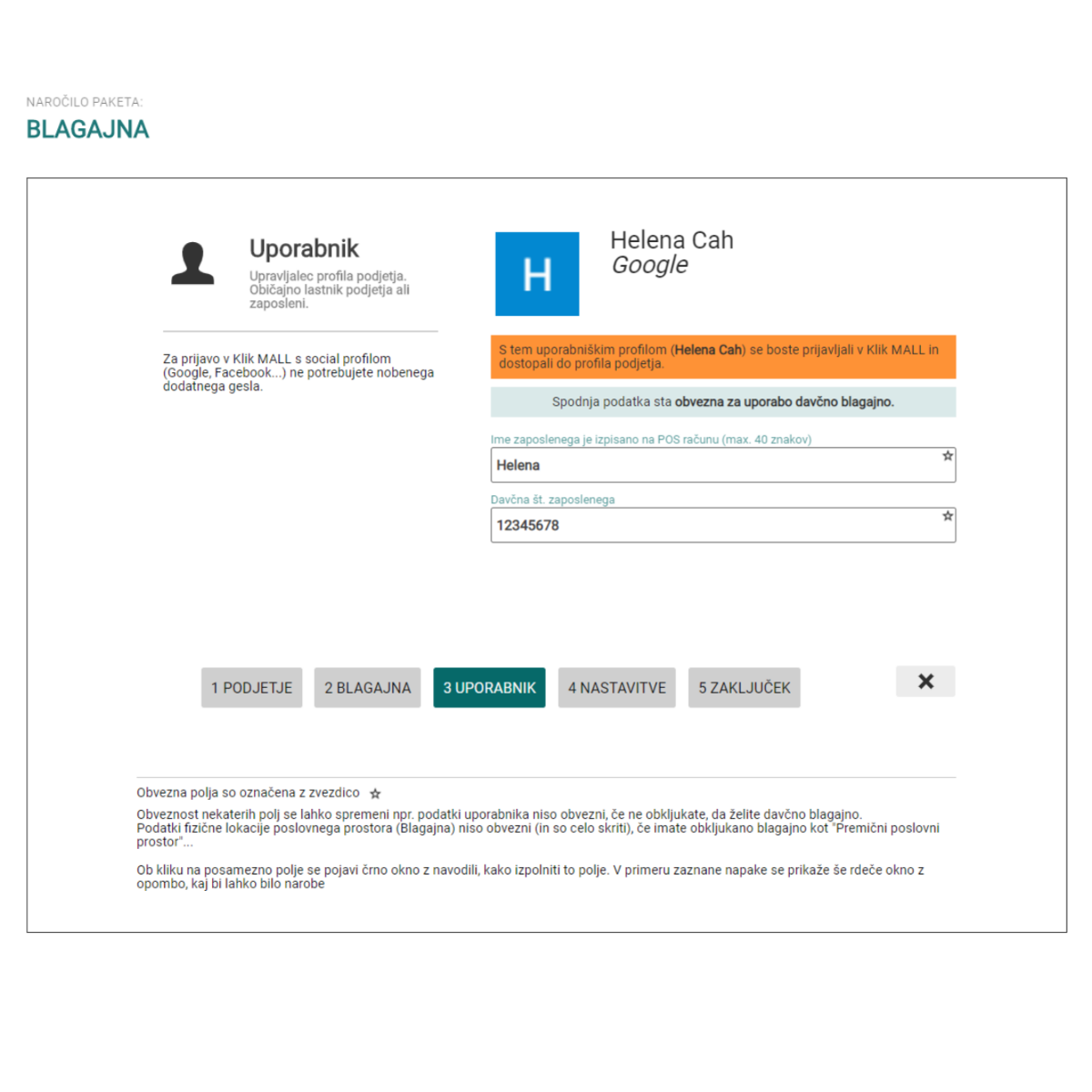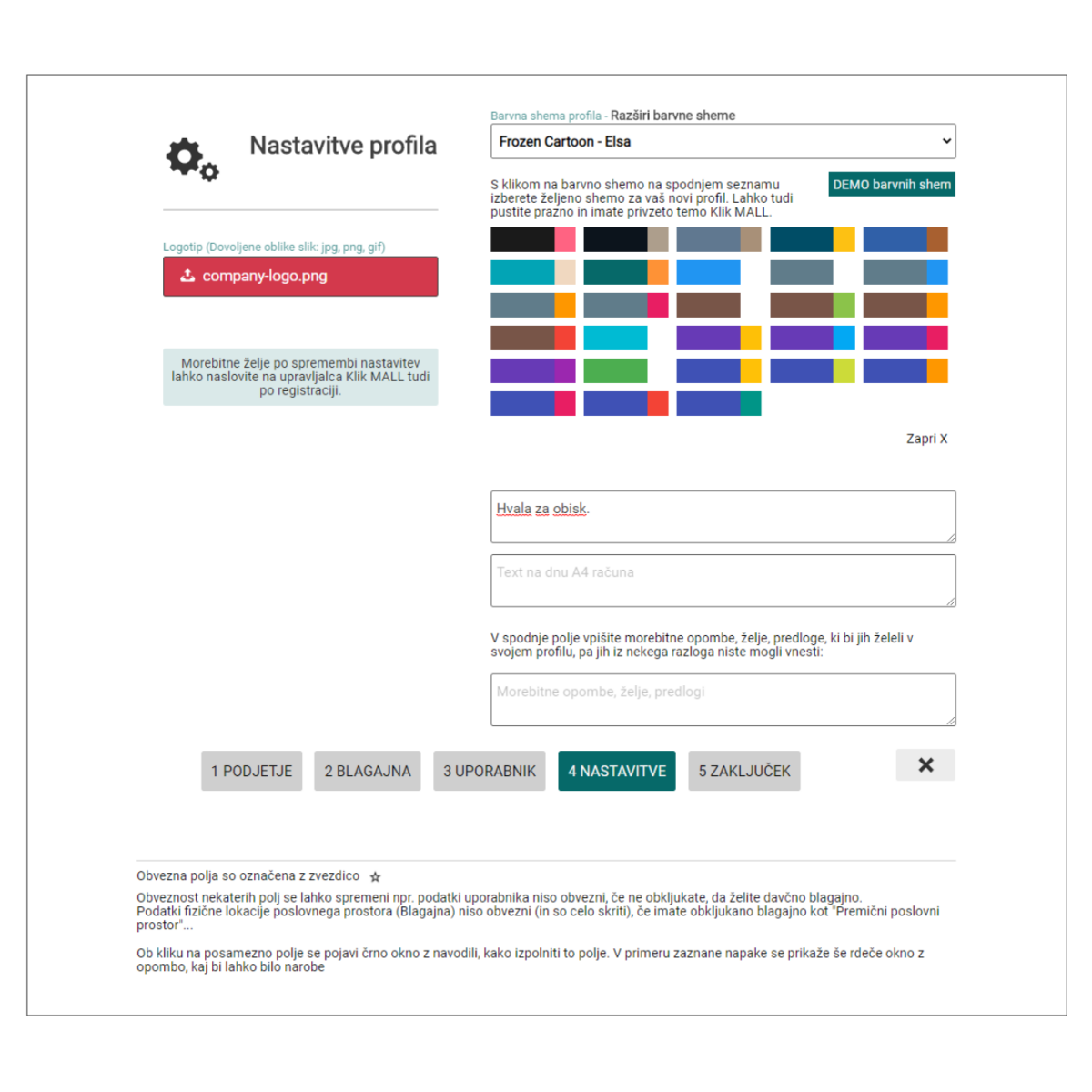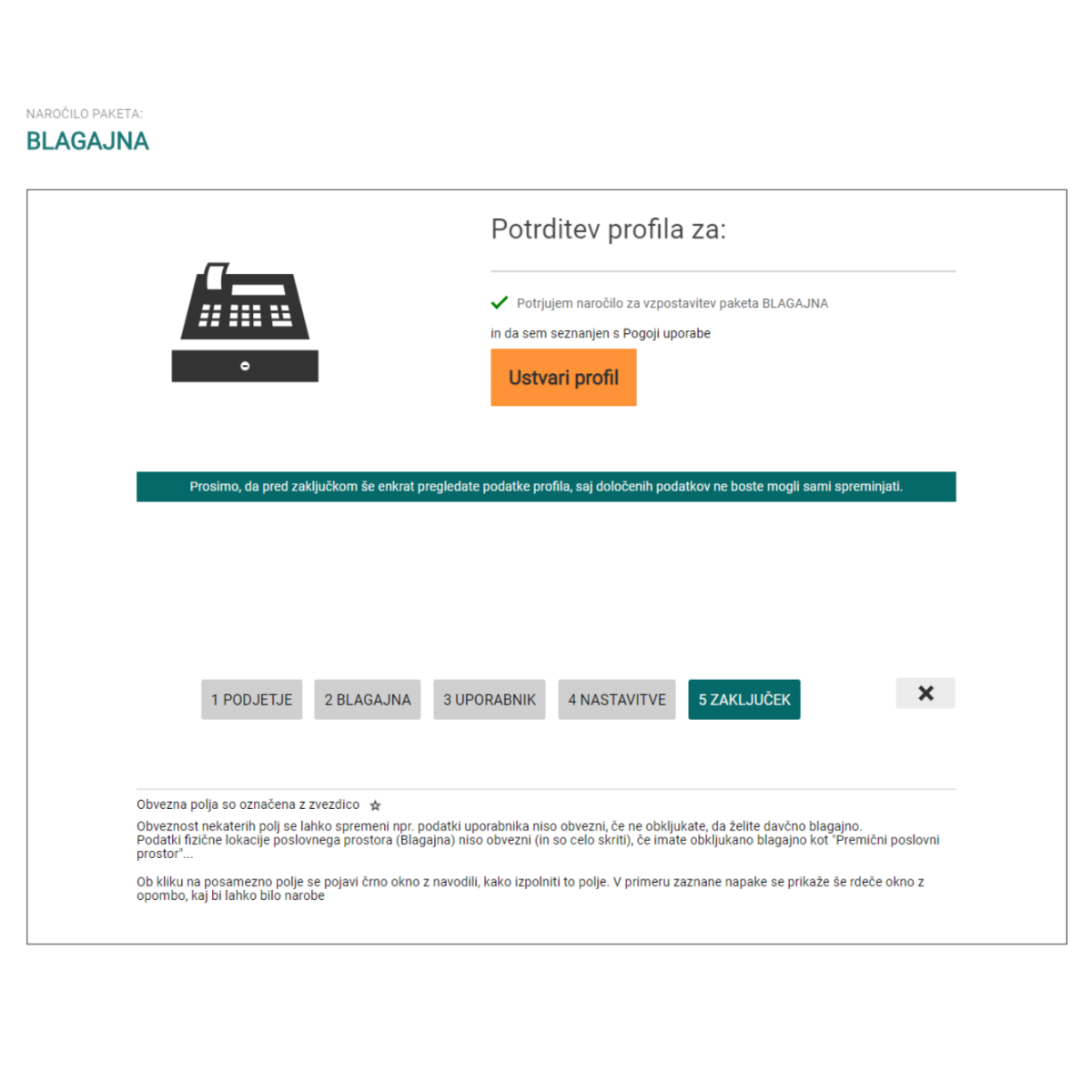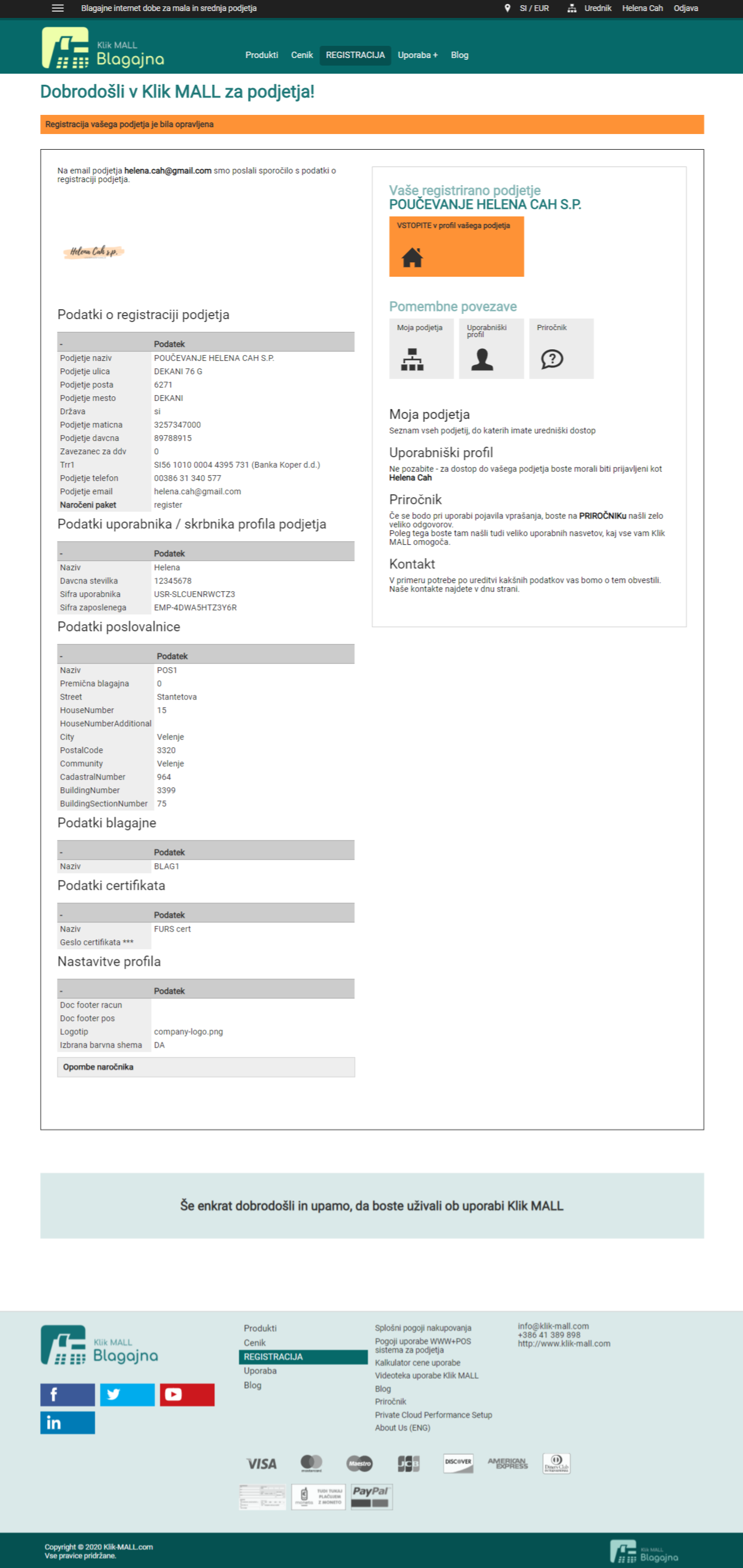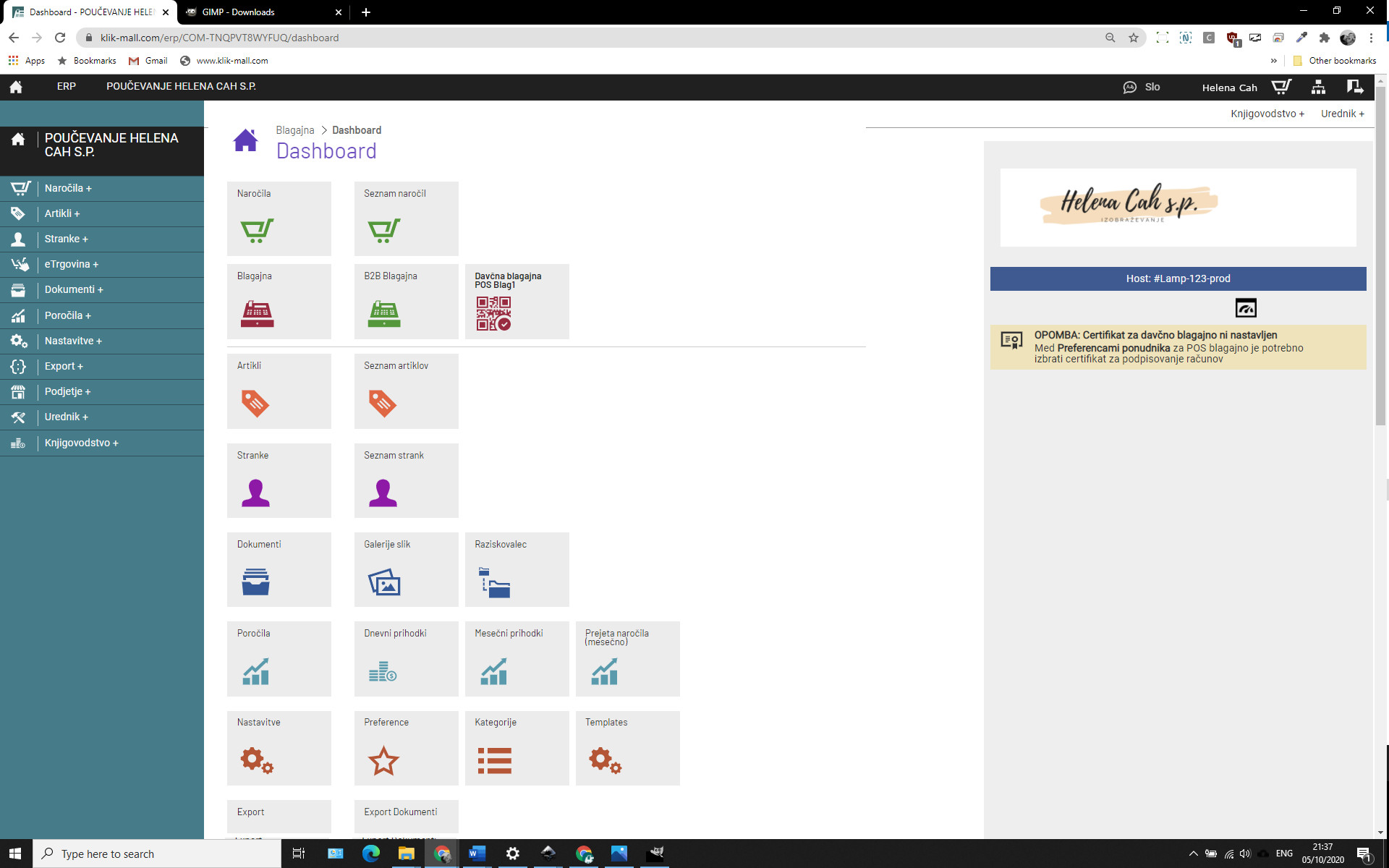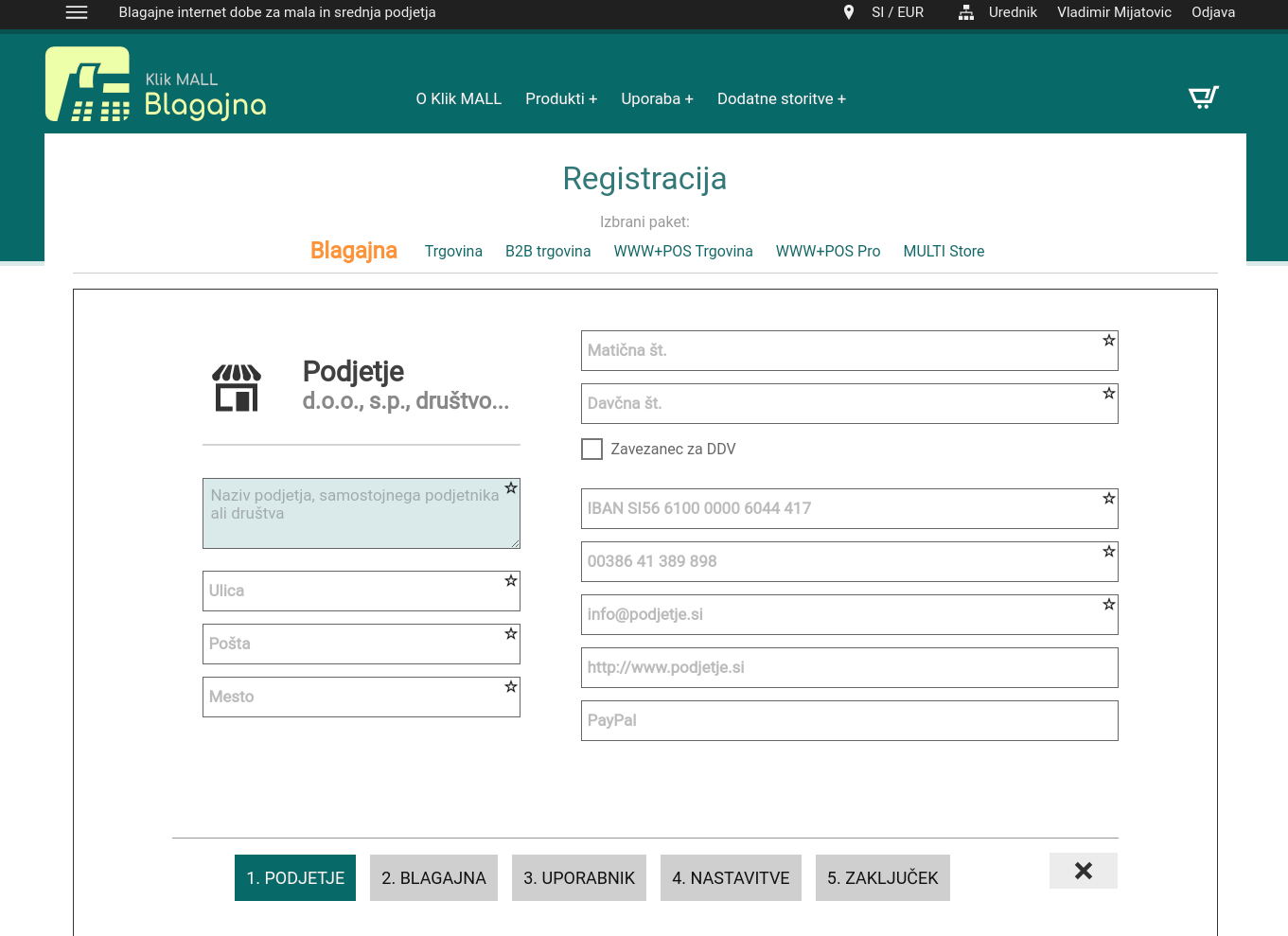KAZALO
- Prijava (registracija uporabnika v Klik MALL)
- Pričetek na strani: REGISTRACIJA + Izbira paketa
- 1. korak: PODJETJE
- 2. korak: BLAGAJNA
- 2.1 korak: DAVČNA BLAGAJNA
- 3. korak: UPORABNIK
- 4. korak: NASTAVITVE
- 5. korak: ZAKLJUČEK
- 6. korak: PRIKAZ PODROBNOSTI PROFILA
- 7. korak: VAŠA NOVA BLAGAJNA (Dashboard)
- * Video: Kako izpolnite obrazec
-
V sistem se prijavite z enim izmed social profilov, ki jih uporabljate (Google, Facebook ipd.)
-
Odprite stran REGISTRACIJA (ali kliknite na gumb Registracija) in izberite paket, ki bi ga radi registrirali - Blagajna, Trgovina, B2B Trgovina ali Spletna Trgovina.
-
1. korak: PODJETJE
Izpolnite obrazec s podatki podjetja. Z vpisom NAZIVA VAŠEGA PODJETJA ali DAVČNE ŠTEVILKE v označeno polje, bodo podatki samodejno vnešeni iz osvežene AJPES evidence, ki vam je na voljo.
-
2. korak: BLAGAJNA
Obkljukajte, če potrebujete davčno blagajno.
Za davčno blagajno potrebujete:
- - Certifikat za davčno potrjevanje računov in geslo za uporabo.
- - Točen naslov in Katastrske podatke poslovalnice.
- - Davčno št. osebe, ki bo izdajala davčno potrjene račune.
Podatke in certifikat za davčno blagajno lahko posredujete tudi nadknadno.
-
2.1 korak: DAVČNA BLAGAJNA
Podatke za davčno blagajno (digitalni certifikat "datoteka oblike .p12" + geslo za odklep certifikata) pridobite prek e-davkov, katastrske podatke pa prek Prostorskega portala RS (v samem obrazcu so lepo prikazani tudi primeri).
Če opravljate delo na terenu in nimate stalne lokacije, obkljukajte Premični poslovni prostor in izpolnite obrazec s podatki za davčno blagajno.
-
3. korak: UPORABNIK
Pokaže se profil, s katerim ste prijavljeni v Klik-MALL in ga boste uporabili za prijave v Klik-MALL tudi v bodoče (to je manager novega profila).
Če boste uporabljali davčno blagajno, tu napišite ime in davčno številko zaposlenega, ki bo izpisan na računu (8-mestna številka. Pri s.p.-jih je to DŠ podjetnika, pri podjetju pa DŠ zaposlenega. To je obvezen podatek le v primeru, da uporabljate davčno blagajno, sicer ni potreben).
-
4. korak: NASTAVITVE
V tem koraku lahko dodate svoj logo, izberete barvno shemo in dopišete tekst, ki se bo pojavil na dnu računa. Vse te podatke lahko naknadno tudi spremenite.
-
5. korak: ZAKLJUČEK
Pred potrditvijo profila je priporočljivo še enkrat pregledati podatke.
S klikom na gumb Ustvari profil dokončate registracijo vašega podjetja na Klik-MALLu.
-
6. korak: PRIKAZ PODROBNOSTI PROFILA
Po končani registraciji podjetja se prikaže profil z vašimi podrobnostimi: podatki podjetja, uporabnika, poslovalnice, blagajne ipd.
Če opazite kakšne napake, nam to sporočite na naš email, da napake čimprej odpravimo.
-
7. korak: VAŠA NOVA BLAGAJNA (Dashboard)
Ko vstopite v profil podjetja, se vam prikaže vaše namizje (dashboard), kjer imate dostop do vaših naročil, blagajne, artiklov, strank in poročil.
DAVČNO BLAGAJNO moramo pred pričetkom uporabe potrditi administratorji sistema. Običajno to uredimo v nekaj urah od oddaje registracije.
Pred registracijo priporočamo, da si ogledate še spodnji VIDEO prikaz registracije z navodili.
Blagajno z davčnim potrjevanjem računov lahko imate v manj kot enem dnevu.